Si vous êtes nouveau sur Kodi ou si vous voulez simplement les meilleurs add-ons et améliorations de Kodi, les différentes versions de Kodi sont la bonne voie à suivre. Cependant, les versions de Kodi peuvent être la cause de divers problèmes, comme de mauvaises performances sur des appareils modestes comme les bâtons et les téléviseurs, des modules complémentaires obsolètes ou morts, etc. Malheureusement, il n'y a pas de moyen natif de redémarrer Kodi ou de supprimer une version et d'obtenir Kodi à son état par défaut. Alors que nous espérions une option de réinitialisation dans Kodi v17 Krypton, cela ne s'est pas produit. Ayant dit cela, il existe un moyen assez simple de supprimer une version de Kodi et de redémarrer Kodi:
Noter: Nous utilisons Kodi v17 Krypton sur un PC Windows 10 pour le processus, mais cela devrait être le même sur la plupart des appareils exécutant Kodi.
Nous utiliserons le référentiel Fusion pour le processus et si vous l'avez ajouté en tant que source dans Kodi, vous pouvez ignorer les 4 premières étapes.
1. Tout d'abord, ouvrez Kodi et cliquez sur le Icône Paramètres dans la page principale.
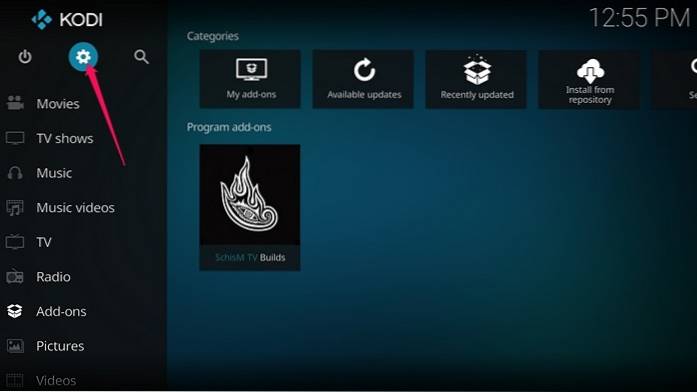
2. Cliquez ensuite sur "Gestionnaire de fichiers»Sur la page des paramètres Kodi.
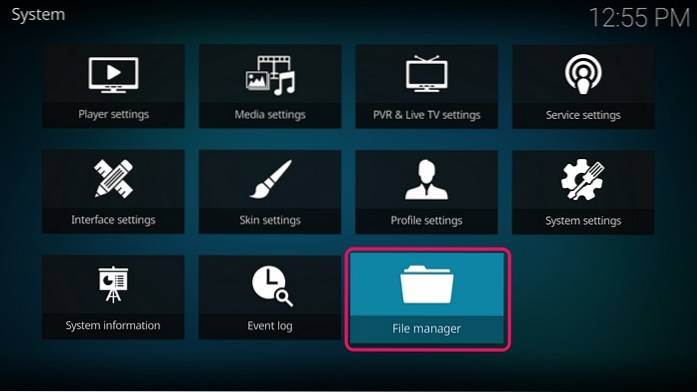
3. Dans le gestionnaire de fichiers Kodi, double-cliquez sur «Ajouter une source".
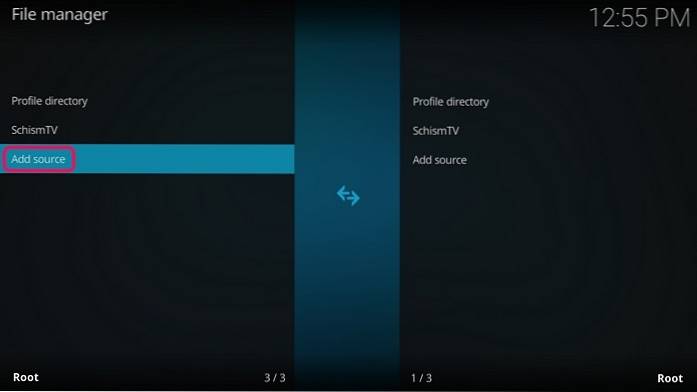
4. Dans la page Ajouter une source de fichier, cliquez sur «Rien»Dans le chemin et remplacez-le par« http://fusion.tvaddons.ag/ ». Ensuite, nommez la source "La fusion"Ou ce que vous voulez.
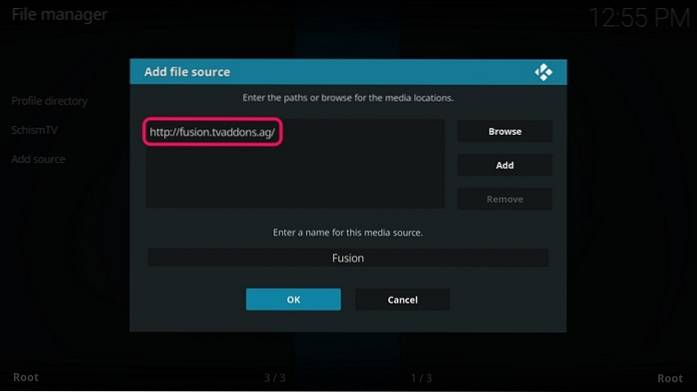
5. Une fois la source Fusion ajoutée, accédez à la page d'accueil de Kodi et cliquez sur «Modules complémentaires«. Dans la page Modules complémentaires, cliquez sur le Icône "Navigateur de modules complémentaires".
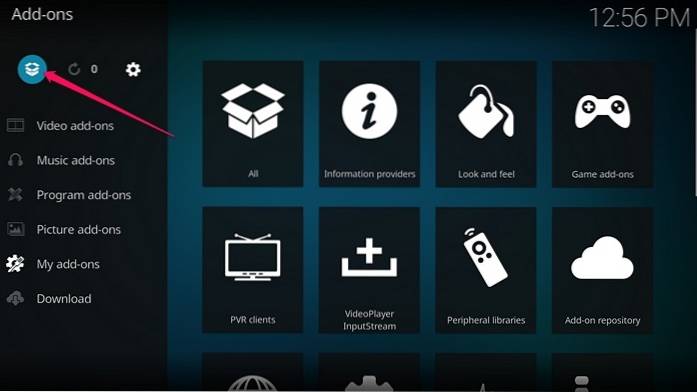
7. Ensuite, cliquez sur «Installer à partir d'un fichier zip".
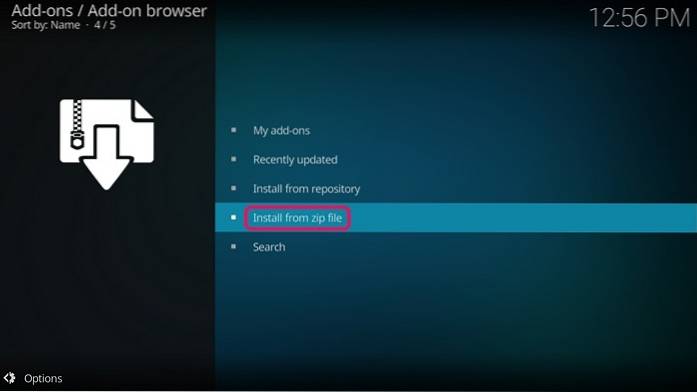
8. Ensuite, à partir des sources disponibles, cliquez sur «La fusion«. Après cela, ouvrez le "commencez ici" dossier. Ici, il suffit de double-cliquer sur le "plugin.video.freshstart-1.0.5.zip”Pour installer le module complémentaire Fresh Start. Vous devriez alors recevoir un message vous informant que le module complémentaire a été activé.
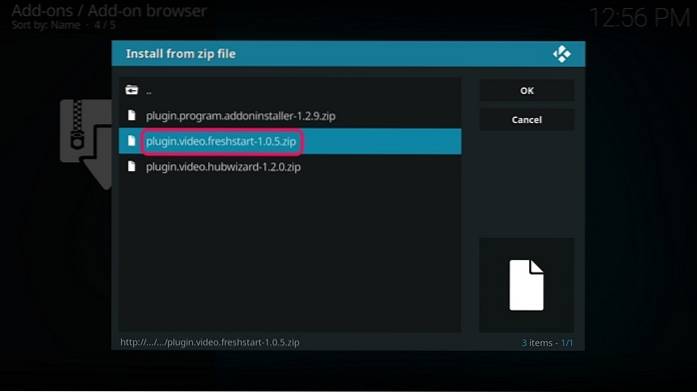
11. Ensuite, dirigez-vous vers le Page des modules complémentaires à nouveau et cliquez sur "Modules complémentaires de programme«. Ici, exécutez le Module complémentaire "Nouveau départ".
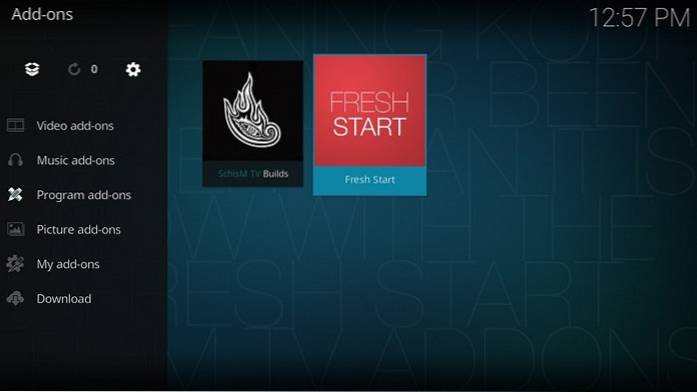
12. Vous devriez alors recevoir une invite pour confirmer que vous souhaitez effectivement restaurer votre configuration Kodi aux paramètres par défaut. Sélectionnez "Oui".
Une fois cela fait, votre configuration Kodi devrait être réinitialisée et la version Kodi que vous aviez installée sera supprimée. Tu vas devoir redémarrez votre système ou redémarrez Kodi pour que les changements prennent effet.
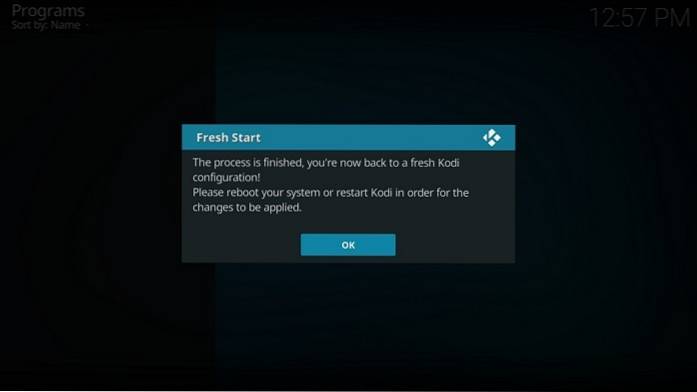
VOIR AUSSI: Comment configurer Kodi sur PC ou Mac: un guide complet
Fresh Start Kodi v17 «Krypton» pour supprimer les builds Kodi
Eh bien, il est dommage que le tout-puissant Kodi ne propose pas d'option pour réinitialiser les paramètres. Heureusement, la méthode susmentionnée vous permet de le faire facilement. Bien sûr, il y a un certain nombre d'étapes, mais tout cela est assez simple une fois que vous le faites. Donc, si vous souhaitez supprimer les versions de Kodi ou si vous souhaitez simplement réinitialiser Kodi, vous pouvez le faire en redémarrant Kodi. Si vous avez des doutes ou si vous connaissez une meilleure méthode pour redémarrer Kodi, faites-le nous savoir dans la section commentaires ci-dessous.
 Gadgetshowto
Gadgetshowto



